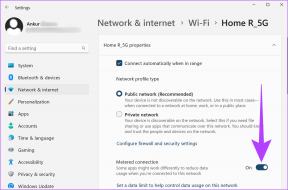7 populiariausios bendro naudojimo lapo neveikiančio „iPhone“ ir „iPad“ pataisos
Įvairios / / November 29, 2021
The Bendrinkite lapą „iPhone“. ir iPad talpina nuorodas į kontaktus, programas ir įvairius veiksmus. Tai naudinga bendrinant turinį iš vienos programos į kitą neatidarius antrosios programos. Deja, daugeliui iOS ir iPad vartotojų bendrinimo lapas tinkamai neveikia. Jei esate toje pačioje valtyje, šis įrašas padės išspręsti visas problemas, susijusias su bendrinimo lapu.

Bendrinimo lapo problemos svyruoja nuo visiškai tuščio iki rasti trūkstamų tam tikrų programų. The Bendrinti lapą rodomas tuščias visose programose yra pagrindinė problema, su kuria susiduria vartotojai.
Pažiūrėkime įvairius sprendimus.
1. Iš naujo paleiskite telefoną
Turėtumėte pradėti trikčių šalinimo procesą tiesiog iš naujo paleisdami „iPhone“ arba „iPad“. Kartais toks lengvas sprendimas veikia kaip magiška dovana.
2. Išjungti bendrinimo lapo pasiūlymus
Kai kuriems „iPhone“ ir „iPad“ naudotojams, išjungę kontaktų pasiūlymus bendrinimo lape, jie padėjo išspręsti problemą.
Norėdami jį išjungti, atlikite šiuos veiksmus:
1 žingsnis: Atidarykite „iPhone“ arba „iPad“ nustatymus ir eikite į „Siri ir paieška“.
2 žingsnis: Išjunkite jungiklį šalia Pasiūlymai bendrinant.

3 veiksmas: Iš naujo paleiskite telefoną.
Patarimas: Išsiaiškinti kaip išjungti kontaktų pasiūlymus atskiroms programoms.
Taip pat „Guiding Tech“.
3. Patikrinkite neseniai įdiegtą programą
Ar neseniai įdiegėte ar atnaujinote kokią nors programą, po kurios prasidėjo bendrinimo lapo neveikianti problema? Problemos priežastis gali būti ta konkreti programa. Turėtumėte jį pašalinti arba pažiūrėti, ar yra kitų galimų programos naujinimų.
4. Pataisyti kontaktus
Kadangi „Share Sheet“ automatiškai užpildo kontaktus pagal naujausius pokalbius, dažniausiai tai sugenda dėl kontaktų problemų. Iš esmės, jei neseniai kalbėjote bet kurioje pokalbių programoje, ypač WhatsApp ir Viber, su asmeniu, kurio nėra jūsų kontaktų sąraše, bendrinimo lapas gali sugesti. Taip gali nutikti dėl to, kad trūksta reikiamos kontaktinės informacijos, kuri būtų rodoma bendrinimo lape, arba dėl pačios programos klaidos.
Kai kurie pataisymai, kurie, atrodo, pasiteisino „iPhone“ ir „iPad“ naudotojams:
- Ištrinkite paskutinį pokalbį su asmeniu, o ne iš savo kontaktų.
- Priskirkite tinkamą kontaktinę informaciją kontaktams, su kuriais dažnai bendraujate, ypač tiems, su kuriais neseniai susisiekėte naudodami susirašinėjimo programas.
- Įgalinkite „WhatsApp“ ar kitų programų ekrano užraktą (Face ID arba Touch ID). Programoje atidarykite „WhatsApp“ nustatymus. Eikite į Nustatymai > Paskyra > Privatumas > Ekrano užraktas. Kai įjungtas ekrano užraktas, jis išjungia „WhatsApp“ bendrinimo lapą.
- Pašalinkite „WhatsApp“, iš naujo paleiskite telefoną ir vėl įdiekite programą. Būtinai kurkite atsargines pokalbių kopijas į „iCloud“. prieš pašalindami programą. Taip pat išsiaiškinkite kas nutinka pašalinus „WhatsApp“..
- Išjunkite probleminę pranešimų siuntimo programą iš bendrinimo lapo, kaip parodyta kitame pataisyme.
5. Išjungti programas iš bendrinimo lapo
Norėdami tai pataisyti, turėtumėte bent kartą atidaryti bendrinimo lapą. Jei yra galimybė, pabandykite išjungti visas programas po vieną arba, jei žinote probleminę programą, išjunkite ją, kaip parodyta toliau.
1 žingsnis: Atidarykite „Share Sheet“ iš bet kurios programos.
2 žingsnis: Braukite programos sąraše, kol pamatysite parinktį Daugiau.

3 veiksmas: bakstelėkite Redaguoti. Išjunkite jungiklį šalia programos, kurią norite paslėpti nuo bendrinimo lapo, ir paspauskite mygtuką Atlikta.


Jei programa yra skiltyje Parankiniai, pašalinkite ją iš ten bakstelėdami raudoną pašalinimo piktogramą (ji atrodo kaip minuso ženklas). Tada paspauskite parinktį Pašalinti. Kai jis bus perkeltas į skyrių „Pasiūlymai“, išjunkite jo jungiklį ir paspauskite mygtuką Atlikta.

Taip pat „Guiding Tech“.
6. Bendrinimo lape trūksta programos
Jei „Share Sheet“ atidaromas tinkamai, bet joje trūksta tam tikros programos, turėsite ją įtraukti į „Share Sheet“. Norėdami tai padaryti, atlikite aukščiau esančiame metode nurodytus veiksmus. Tai yra, atidarykite bendrinimo lapą ir bakstelėkite Daugiau.

Tada bakstelėkite Redaguoti. Dabar įjunkite perjungiklį šalia programų, kurias norite rodyti bendrinimo lape.


Jei tu nematote naujausių žinučių kontaktų bendrinimo lape, turėtumėte įtraukti pranešimus į parankinių skyrių. Norėdami tai padaryti, bakstelėkite mažytę pridėjimo piktogramą šalia Žinutės, kai esate bendrinimo lapo redagavimo ekrane. Bakstelėkite Atlikta, kad išsaugotumėte pakeitimus.

7. Iš naujo nustatyti visus nustatymus
Galiausiai turėtumėte pabandyti iš naujo nustatyti visus „iPhone“ ir „iPad“ nustatymus. Nereikia to daryti rankiniu būdu. Jūsų įrenginyje yra parinktis. Tai panašu į „Android“ iš naujo nustatyti programos nuostatas.
Norėdami iš naujo nustatyti visus nustatymus, atidarykite nustatymus savo iPhone arba iPad. Eikite į General > Reset > Reset all settings.


Pasirinkus šią parinktį, visi „iPhone“ ar „iPad“ nustatymai bus iš naujo nustatyti į numatytąsias arba pradines vertes. Tai apima „Wi-Fi“ tinklus, suporuotus „Bluetooth“ įrenginius, ryškumą, garsą, pagrindinį ekraną, ekraną ir kt. Turėsite juos nustatyti dar kartą. Tačiau būkite tikri, kad neprarasite jokių asmeninių duomenų. Sužinokite išsamiai kas nutinka, kai iš naujo nustatote „iPhone“..
Taip pat „Guiding Tech“.
Pradėti bendrinti
Taip pataisote bendrinimo lapą, kai jis neveikia „iPhone“ ir „iPad“. Be jokios abejonės, bet kas susierzintų, jei „iOS“ ar „iPadOS“ įrenginyje „Share“ meniu pasirodytų tuščias. Taip pat įmanoma, jei tam tikra programos klaida neleidžia jai būti rodoma bendrinimo lape arba ji nepalaikoma. Tai skirsis visoms jūsų atsisiunčiamoms ir naudojamoms programoms.
Tikimės, kad aukščiau pateikti pataisymai buvo naudingi norint išspręsti problemą, kai „iPhone“ ir „iPad“ neveikia „Share Sheet“.
Kitas: Ar jūsų iPhone lėtas? Kitoje nuorodoje sužinokite, dėl ko jūsų „iPhone“ lėtėja ir kaip tai ištaisyti.